NET install adalah sebuah program yang berjalan pada
windows yang memungkinkan untuk menginstal mikrotik router OS ke PC ke sebuah
RB melalui jaringan Ethernet.
Langkah langkah menggunakan NETinstall sebagai berikut:
1. Sebelum melakukan NET install anda harus sudah mendownload NET install dan
paket yang akan di install pada RB anda Mikrotik.
2. Jika router anda sudah dikonfigurasi anda harus mereset router tersebut.
Jika anda ingin menyimpanya sebaiknya anda save terlebih dahulu konfigurasi
yang telah anda buat.
3. Setelah meresetnya kita masuk ke >>control panel >>network
sharing and center >>Change advanced sharing >>Ethernet
>>properti >>Internet Protokol Version 4
 |
| Control Panel Interfaces internet |
Untuk ip pada
mikrotik secara default adalah 192.168.88.1 IP tersebut adalah IP yang
digunakan pada router. Kemudian pada komputer client kita tambahkan ip sendiri
yaitu IP 192.168.88.2 (yang terpenting IP tersebut masih satu jaringan).
4. Setelah anda berhasil melakukan penambahan ip pada komputer client. Anda
harus menginstall NETinstall saat penginstalan anda harus sudah mematikan semua
antivirus yang ada pada komputer client. Anda dapat mendownloadnya di link
berikut https://mikrotik.com/download . setelah anda berhasil membuka software tersebut, kita harus memasukkan
IP ke software NETinstall yaitu 192.168.88.3. cara menambahkan Ipnya adalah
cari icon NET botting pada NET install.
 |
| NetBoot setting |
5. Setelah NETinstall mendapatkan IP langkah selanjutnya adalah mehard reset
router. Langkah langkahnya dapat anda lihat pada lab 18 pada buku ini.
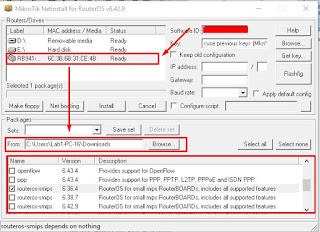 |
| NetInstall |
Pastikan pada saat anda mereset RB anda sudah terdetaksi seperti gambar diatas.
6 Setelah itu selectlah RB anda kemudian cari tempat dimana anda menyimpan
paket RB anda. Setelah menemukan paket tersebut anda tinggal menginstall paket
tersebut. Proses penginstalan mungkin akan memakan waktu yang lama tetapi tetap
bersabarlah.
| installation |
7. Sebagai tanda penginstalan berhasil sebagi berikut


0 komentar:
Post a Comment